本节脚本小编为大家介绍win8系统中iis7.0安装教程,主要讲解了win8安装iis7.0的方法,不了解的朋友可以跟小编一起学习下。
1、打开“服务器管理”
方法一、开始---》管理工具---》服务器管理器;
方法二、开始---》控制面板---》程序和功能---》打开或关闭Windows功能;
“服务器管理器”界面如下:
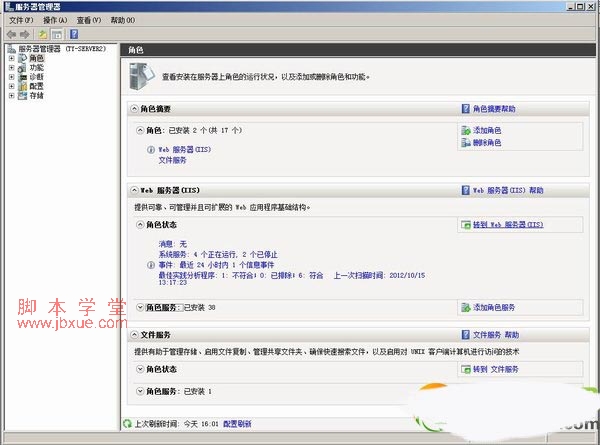
2、选中左侧的“角色”,找到右边的“角色摘要”中“角色”的“添加角色”,单击,如下:
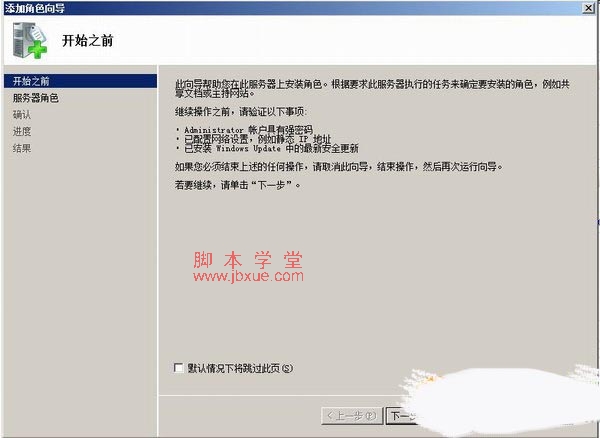
单击“下一步”;
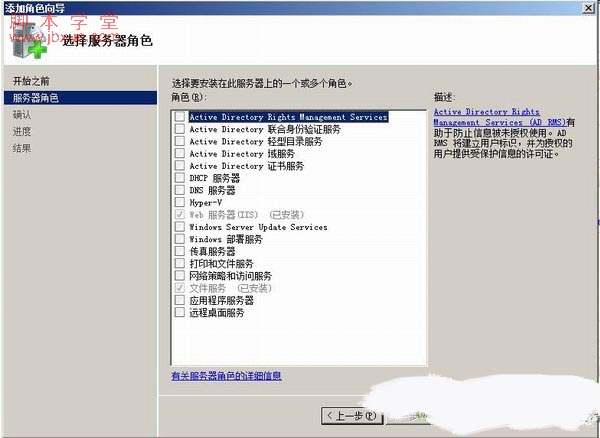
选中“Web服务器(IIS)”(阴影的代表已安装过了,我这里是已安装了的),单击“下一步”,选中要添加的内容。
单击下一步,再单击“安装”,等待一会儿(大概需要十几分钟),单击“确定”,关闭窗口,即可。
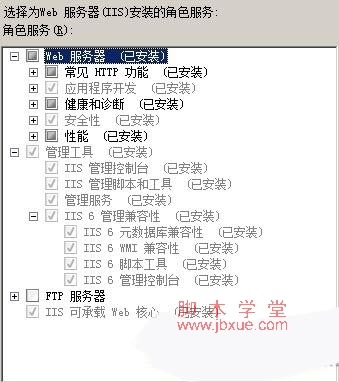
完成以上几个步骤,Win8系统下成功安装IIS7.0 web服务器软件。